Bazen bir resimden arka planı kaldırmak veya arka planı farklı bir renk veya görselle değiştirmek isteyebilirsiniz. Bu yazımızda size açıklayacağız resim arka planları nasıl kaldırılır Illustrator gibi araçları kullanarak.
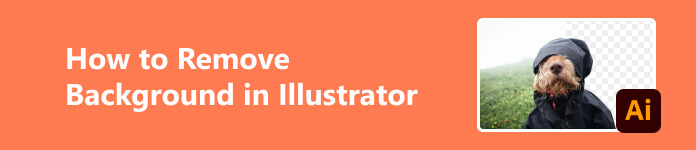
- Bölüm 1. Illustrator ile Görüntüden Arka Plan Nasıl Kaldırılır
- Bölüm 2. Illustrator'a En İyi Ücretsiz Alternatif
- Bölüm 3. Illustrator ve Photoshop
- Bölüm 4. Illustrator'da Arka Planı Kaldırma hakkında SSS
Bölüm 1. Illustrator ile Görüntüden Arka Plan Nasıl Kaldırılır
Her şeyden önce, arka planları kaldırmak için birkaç durum vardır:
1. Adım Dikkatin dağılmasını önlemek için. Metni koyacağınız arka plan olarak bir resmi kullanmak isteyebilirsiniz. Daha sonra renkli bir arka plan veya desenli bir arka plan, dikkati vermek istediğiniz ana mesajdan uzaklaştırabilir.
2. Adım Estetik nedenlerden dolayı. Daha ilginç veya daha şık görünmesi için arka planı başka bir renk veya görüntüyle değiştirmek isteyebilirsiniz.
Daha fazla uzatmadan, Illustrator'da birkaç tıklamayla görsel arka planını nasıl kaldırabilir ve size saatler kazandırabilirsiniz?
Sihirli Değnek Kullanmak
Sihirli değnek, Illustrator'ı kullanarak bir görüntüden arka planı kaldırmak istiyorsanız neyi seçmek istediğinizi algılamaya çalışan akıllı bir araçtır. Alanı otomatik olarak işaretledikten sonra kendiniz alanları ekleyebilir veya çıkarabilirsiniz.
1. Adım Görüntünüzün ön plandaki resmine tıklayın ve sihirli değnek Araç çubuğundan aracı seçin. Daha sonra noktalı çizgi ile işaretleyerek sizin için alanı seçecektir.
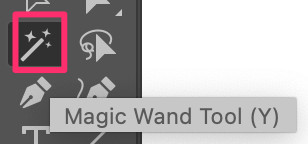
2. Adım Shift tuşunu basılı tutarak arka plana tıklayın. Sağ tıklayın ve ardından kırpma maskesi oluştur öğesini seçin. Daha sonra arka plan silinecektir. Yeterince doğru olmadığını düşünüyorsanız araç çubuğundaki ayarları da özelleştirebilirsiniz. Ve gerekirse bunu birden çok kez tekrarlayabilirsiniz.
3. Adım Son görüntüyü yeterince tatmin edici bulursanız dosyayı PNG veya istediğiniz formatlarda dışa aktarabilirsiniz.
Kalem Aracını Kullanma
Resminizde saç gibi küçük ayrıntılar yoksa ve ana nesne netse kalem aracını kullanmak kolay bir yol olacaktır.
1. Adım seçmek kalem ve sonra güzelce yakınlaştırın ve kapatın ve yaklaşık 10 dakika kadar konuyu keserek geçirin. Mükemmel şekilde kesmenize gerek yok.
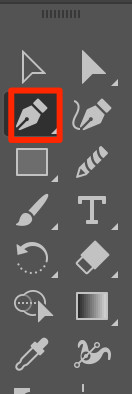
2. Adım Şekli seçin ve şeklin üstte olduğundan emin olun. Shift tuşunu basılı tutun ve görüntüyü de seçin. Sağ tıklayın ve ardından kırpma maskesi oluştur'u seçin; eğer konunuza doğru bir şekilde kalem yazmak için zaman ayırırsanız oldukça iyi bir kesme elde edersiniz.
3. Adım Daha sonra dosyayı PNG veya istediğiniz formatlarda dışa aktarabilirsiniz.
Bölüm 2. Illustrator'a En İyi Ücretsiz Alternatif
Ancak Illustrator'ı kullanmak, karmaşık arayüzü ve sayısız simgesi nedeniyle yeni başlayanlar için hala biraz zor olabilir. Bu nedenle, arka planları daha hızlı ve daha kolay düzenlemeniz için size güzel ve ücretsiz bir araç da önereceğiz. Apeaksoft Ücretsiz Arka Plan Silgisi yapay zeka algoritmaları tarafından desteklenen fotoğraf arka planının kaldırılmasına yardımcı olabilecek ücretsiz bir web sitesidir. PNG, JPG, JPEG vb. dahil olmak üzere birden fazla resim formatı için resim arka planını kaldırma konusunda size yardımcı olabilir. Peki Apeaksoft'ta yeni arka planlar nasıl kaldırılır veya eklenir?
1. Adım Ayarlamanız gereken fotoğrafı klasörden yükleyin veya buraya sürükleyin. Ve endişelenmeyin, web sitesi gizliliğinizi koruyacaktır.

2. Adım Tıkla Kenar Düzeltme Fotoğrafı iyileştirmek için tutmak veya silmek istediğiniz alanı işaretlemek için.

3. Adım Yalnızca arka planı kaldırmak istiyorsanız, simgesine tıklayabilirsiniz. İndir Yeni fotoğrafınızı kaydetmek için Ancak yeni bir arka plan eklemek istiyorsanız lütfen okumaya devam edin.
4. Adımsadece tıklayın Düzenle ve üstten bir renk seçin. Veya tıklayabilirsiniz Resim Yeni arka plan olarak kullanmak istediğiniz resmi eklemek için üstteki simgesine dokunun. Resmi istediğiniz gibi sürükleyebilir veya yeniden boyutlandırabilirsiniz. Ancak her şeyin mükemmel olduğunu düşünüyorsanız tıklayabilirsiniz. İndir Yeni fotoğrafınızı kaydetmek için aşağıdaki

Bölüm 3. Illustrator ve Photoshop
Hem Illustrator hem de Photoshop, Adobe Creative Cloud tarafından oluşturulan programlardır. Her ikisi de dijital yaratım için güçlü tasarım araçlarından oluşan devasa bir havuz sunuyor ve abonelik fiyatları da aynı. Hem Adobe Photoshop'ta hem de Illustrator'da resim arka planını kaldırma gibi sonuçlar elde edip edemeyeceğimi merak edebilirsiniz, o zaman bunların farkı nedir?
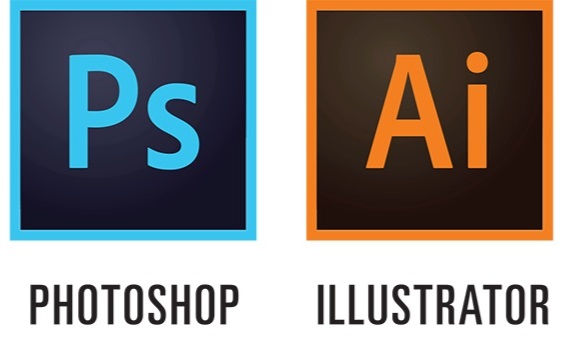
Photoshop ve Illustrator arasındaki temel farklar, her programın çalıştığı grafik türleridir. Photoshop raster tabanlı grafikler oluştururken Illustrator vektör tabanlı grafikler oluşturur.
Dolayısıyla, herhangi bir ayrıntıyı kaybetmeden vektör çizimi sunmanız gerekiyorsa, daha iyi seçenek Illustrator'dır çünkü onu vektör grafikleri oluşturmak için kullanabilirsiniz.
Ancak formata yönelik o kadar yüksek bir gereksiniminiz yoksa ve yalnızca grafikleri düzenlemek istiyorsanız, Photoshop tüm resim düzenleme ihtiyaçlarını karşılayan araçları kapsayan başvurulacak bir uygulama olacaktır.
Daha fazla okuma:
Adobe Illustrator'ın Görüntüleri Tam Olarak Yeniden Boyutlandırmasına İzin Vermenin 3 Yolu
Photoshop Compress Image - Web için Görüntü Nasıl Sıkıştırılır
Bölüm 4. Illustrator'da Arka Planı Kaldırma hakkında SSS
Illustrator'da mı yoksa Photoshop'ta mı çizim yapmak daha iyi?
Adobe Photoshop ve Illustrator'ın her ikisi de görüntülerle çalışır ve hangisinin çizim için daha iyi olduğu çizim yapma eğiliminize bağlıdır. Serbest el çizimi yapmak istiyorsanız Photoshop daha kolay olabilir. Ancak daha kesin ve düzgün bir stil elde etmek ve vektör tabanlı çalışmalar yapmak istiyorsanız Illustrator daha iyi bir seçim olacaktır.
Illustrator'ı kullanmak ücretsiz mi?
Normalde 7 günlük bir deneme süresi sunacaktır. Deneme süresinden sonra bireyler için aylık 20.99 ABD doları, ekipler için ise lisans başına aylık 35.99 ABD doları tutarında bir maliyet söz konusudur.
Illustrator yeni başlayanlar için iyi mi?
Adobe Illustrator, grafik tasarım ve vektör illüstrasyonunu öğrenmek isteyen yeni başlayanlar için iyi bir seçim olabilir. Ancak herhangi bir karmaşık yazılım gibi Adobe Illustrator'da uzmanlaşmak biraz zaman alabilir ve pratik yapabilir. Ayrıca talimatları okuyup anlamanız gerekir ve güzel sanat eserleri ortaya çıkarmadan önce zorlu bir öğrenme eğrisi vardır.
Sonuç
Güzel bir arka plana sahip güzel bir resim oluşturmak, elinizdeki araçların tamamen farkında olduğunuzda oldukça kolay olacaktır. Bir kuruş harcamadan profesyonel sonuçlara kolayca ulaşmak istiyorsanız, Apeaksoft yeni başlayanlar için kullanışlı bir araç olabilir. Bu makalenin, size öğreterek biraz zaman kazanmanıza yardımcı olabileceğini umuyoruz. Illustrator'da görüntü arka planları nasıl silinir. Okuduğunuz için teşekkürler!








